Fix Vizio Smart TV jäätyy jatkuvasti, viivästyy, jäätyy ja käynnistyy uudelleen
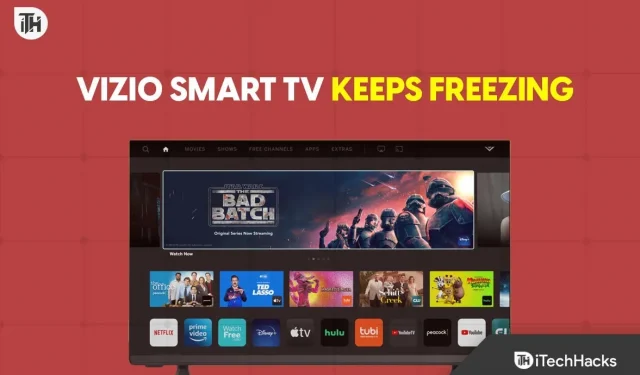
Kun kyse on amerikkalaisista älytelevisiobrändeistä, joilla on halvempi hinta ja parempi vastine rahalle, kannattaa harkita Viziota. Vizion älytelevisiot ovat edullisia, tarjoavat erinomaisen kuvanlaadun ja joitain muita ominaisuuksia. Vaikka niiden käyttöjärjestelmää ei ole vielä viimeistelty, niiden hintasegmentissä ei voi odottaa enempää. Ilmeisesti virheet ja ongelmat voivat ohittaa sanan ”edullinen” useimmissa tapauksissa syystä tai toisesta. Vizio Smart TV jäätyy jatkuvasti, ja yhteyden katkeaminen on yksi niistä.
Älytelevision hankkiminen kotiin tai toimistoon on suuri harppaus, jos ajattelemme suoratoisto- tai viihdetarpeita vanhoista televisioista mobiilinäyttöihin. Suurempi näyttö tarkoittaa parempaa katselua ja parempaa pääsyä lisäominaisuuksiin. Nykyään älytelevision käyttäjät haluavat myös pelata pelejä saadakseen mukaansatempaavan kokemuksen. Mitä tulee Vizio-brändin älytelevisioihin, ne ovat laadultaan ja suorituskyvyltään melko hyviä, lukuun ottamatta satunnaisia nykimistä ja jäätymistä.
No, tämä voi olla ongelma monille käyttäjille, jotka eivät halua, että tällaisia asioita tapahtuu heidän älytelevisioilleen ajoittain. Mutta nopean uudelleenkäynnistyksen pitäisi korjata jäätymisongelma useimmissa tapauksissa. Kaikki eivät kuitenkaan näytä olevan tarpeeksi onnellisia tai älykkäitä ratkaisemaan samaa toistuvaa ongelmaa yhä uudelleen ja uudelleen. Eikä joka kerta yksinkertainen uudelleenkäynnistys voi ratkaista jäätymis- tai kaatumisongelmaa.
Fix Vizio Smart TV jäätyy jatkuvasti, viivästyy, jäätyy ja käynnistyy uudelleen
Jos katsomme nopeasti muutamaa verkkofoorumia, Vizion älytelevisiot jäätyvät satunnaisesti ilman erityistä syytä. On selvää, että tällaiseen kysymykseen on niin monia syitä, että meidän on keskusteltava niistä tarkemmin.
Näitä ovat vanhentunut järjestelmän laiteohjelmisto, hidas Internet-yhteys, kaukosäädinongelmat, Bluetooth-yhteyshäiriöt, riittävän virran puute, järjestelmän vanhentuneet sovellukset, täysi muisti tai tallennustila ja paljon muuta.
Onneksi voit tarkistaa kaikki alla olevat vaiheet suorittaaksesi ne manuaalisesti Vizio-älytelevisiossasi, jotta voit korjata jäätymis- ja sammutusongelmat helposti.
1. Käynnistä Vizio Smart TV uudelleen.
Ennen kuin jatkat muita vianetsintää, on suositeltavaa käynnistää Vizio-älytelevisiosi uudelleen noudattamalla näitä ohjeita.
- Paina Vizio Smart TV -kaukosäätimen valikkopainiketta.
- Käytä nyt navigointinäppäimiä navigoidaksesi kohtaan Järjestelmä.
- Valitse Nollaa ja hallinta.
- Valitse Soft Power Cycle -vaihtoehto.
- Odota, että uudelleenkäynnistys on valmis.
2. Sammuta Vizio Smart TV ja käynnistä se uudelleen.
Tässä ei ole mitään erityistä käynnistää ja sammuttaa Smart TV:si, koska useimmat meistä ovat tehneet sen aiemmin. Jos et ole vielä kytkenyt Vizio-älytelevisiota päälle ja pois päältä, noudata näitä ohjeita. Se periaatteessa päivittää television järjestelmän ja tyhjentää mahdolliset välimuistitiedot, jotka voivat vaikuttaa television käyttöön tai sovellusten käynnistämiseen.
- Sammuta Vizio Smart TV ja irrota sitten sovitin pistorasiasta.
- Odota nyt noin pari minuuttia.
- Paina sitten television/kaukosäätimen virtapainiketta ja pidä sitä painettuna noin minuutin ajan.
- Muista toistaa samat vaiheet muutaman kerran poistaaksesi staattisen sähkön televisiosta.
- Kytke sen jälkeen virtajohto takaisin ja käynnistä Vizio Smart TV uudelleen.
Voit myös noudattaa alla olevia ohjeita käynnistääksesi Vizio-älytelevisiosi sujuvasti.
- Paina kaukosäätimen ”Menu”-painiketta avataksesi ”Asetukset”-vaihtoehdon.
- Valitse Järjestelmä-valikko ja valitse Reset and Administration.
- Valitse nyt Soft Power Cycle -vaihtoehto.
- Vahvista valitsemalla Kyllä.
- Odota, että prosessi on valmis, ja tarkista sitten ongelma uudelleen.
3. Tarkista virtaliitäntä oikein
Joskus ongelmat virtalähteeseen yhdistämisessä tai irrallinen virtalähde pistorasiassa voivat myös aiheuttaa Vizio Smart TV:n jäätymisen ja sammumisen. Jos virtajohtoa ei ole kytketty oikein pistorasiaan, saatat kohdata näitä ongelmia. Muista irrottaa virtajohto ja kytkeä se takaisin toiseen pistorasiaan tarkistaaksesi ongelman.
4. Tarkista Internet-yhteytesi
Jos sinulla on uusin Vizion Smart TV (SmartCast UI) tai mikä tahansa muu Vizion Smart TV, Internet-yhteysristiriidat voivat myös vaivata sinua paljon. Tämä voi vaikuttaa jossain määrin television suorituskykyyn sisällön käynnistämisen tai suoratoiston aikana. Joskus Internet-yhteysongelmat voivat saada streamin puskuroitumaan tai toistamaan pienemmällä resoluutiolla, mikä on melko yleistä.
Lisäksi epävakaa Internet-yhteys voi myös aiheuttaa käynnissä olevan järjestelmän jumittua tai sisällön toistamisen, jos taustalla oleva lataus tai synkronointi on käynnissä. Tarvitset tiedon vähimmäisrajan seuraavasti.
- SD (alle 720p) vaatii vähintään 3 Mbps:n bittinopeuden.
- HD (720p) vaatii vähintään 8 Mbps:n bittinopeuden.
- Full HD (1080p) vaatii vähintään 8 Mbps:n bittinopeuden.
- Suora lähetys vaatii vähintään 10+ Mbps tiedonsiirtonopeuden.
- 4K vaatii vähintään 16+ Mbps:n tiedonsiirtonopeuden.
Voit tarkistaa Vizio-älytelevisiosi nykyisen tiedonsiirtonopeuden noudattamalla alla olevia ohjeita.
- Paina kaukosäätimen Menu-painiketta.
- Valitse Verkko-vaihtoehto.
- Valitse Testaa yhteys -vaihtoehto suorittaaksesi yhteystestin televisiossa.
Jos näytölle tulee viesti ”Lataus ei saatavilla”, se tarkoittaa, että sinulla on Internet-ongelma. Muista käynnistää verkkolaite, kuten Wi-Fi-reititin tai modeemi, uudelleen verkkohäiriöiden korjaamiseksi.
Muussa tapauksessa yritä irrottaa reitittimen/modeemin virtajohto pistorasiasta ja odottaa muutama minuutti. Paina sitten ja pidä painettuna reitittimen virtapainiketta minuutin ajan. Liitä lopuksi virtajohto uudelleen ja käynnistä reititin.
5. Yritä vaihtaa suurempaa Wi-Fi-kanavaa tai kaistanleveyttä
Perinteinen tai yleisimmin käytetty yksikaistainen Wi-Fi taajuudella 2,4 GHz sopii melkein kaikille. Joskus kaksikaistainen 5 GHz Wi-Fi-yhteys voi kuitenkin olla hyödyllinen joissakin tapauksissa suuremman sisällön tai pelien lataamisessa, 4K-sisällön suoratoistossa jne.
Jos samaan verkkoon on kytketty useita laitteita, televisiosi voi keskeytyä hitaampien verkkonopeuksien tai toistuvien sammutusten ja pitkien viiveiden vuoksi.
- Siirry Wi-Fi-reitittimen hallintapaneeliin verkkoselaimen kautta.
- Kirjaudu hallintapaneeliin oletuskäyttäjänimellä ja salasanalla (painettu reitittimen takaosaan).
- Siirry sitten Valikko-välilehteen ja avaa Verkko-vaihtoehto.
- Valitse nyt Wi-Fi ja valitse sitten 5 GHz taajuus. (jos tuettu)
- Määritä yhteys antamalla Wi-Fi-salasana.
- Kun olet valmis, tallenna muutokset ja yhdistä Vizio-älytelevisiosi 5 GHz:n Wi-Fi-yhteyteen samalla salasanalla.
6. Tarkista järjestelmäohjelmistopäivitykset.
Voit sitten helposti tarkistaa odottavat järjestelmäohjelmistopäivitykset Vizio-älytelevisiossasi noudattamalla näitä ohjeita. Käyttöjärjestelmää käyttävän elektronisen vempaimen käyttö voi olla tylsää ohjelmistopäivitysten kannalta. Mutta se on välttämätön askel, jota sinun ei pitäisi välttää virheiden tai epäonnistumisten minimoimiseksi mahdollisimman paljon.
- Käynnistä Vizio-älytelevisio.
- Siirry ”Valikko”-välilehteen ja avaa ”Järjestelmä”-vaihtoehto.
- Valitse Tarkista päivitykset.
- Jos sinulla on odottavia päivityksiä, muista päivittää järjestelmäohjelmistosi.
- Odota nyt, että päivitysprosessi on valmis.
- Tämän jälkeen voit käynnistää Vizio Smart TV:n uudelleen.
7. Päivitä kaikki vanhentuneet sovellukset
Vizion älytelevisiot asentavat sovelluksia käyttämällä VIA:ta, joka tarkoittaa Vizio Online Apps -sovelluksia. Jos haluat päivittää Vizio-älytelevisiosi vanhentuneet sovellukset manuaalisesti, noudata alla olevia ohjeita.
- Paina kaukosäätimen V- tai VIA-painiketta.
- Valitse sovellus, jonka haluat päivittää.
- Valitse sitten kaukosäätimen keltainen painike.
- Jos näet Päivitä-vaihtoehdon, valitse se.
- Jos päivitystä ei ole saatavilla, valitse Poista sovellus ja sitten OK.
- Vahvista valintasi valitsemalla ”Kyllä” ja napsauttamalla ”OK”.
- Pääset omaan sovelluskauppaasi kaukosäätimellä.
- Etsi sitten sovellus ja etsi se päivitettäväksi tai uudelleenasennettavaksi.
- Napsauta OK ja valitse Asenna loppuun.
8. Poista automaattisen virrankatkaisun asetukset käytöstä
Lähes kaikissa nykyaikaisissa Vizio-älytelevisioissa on automaattinen virrankatkaisuominaisuus, joka voi olla hyödyllinen, jos televisio on ollut käyttämättömänä noin 10 minuuttia sen sammuttamiseksi. Tällainen ominaisuus voi kuitenkin aiheuttaa näytön jäätymisongelmia. Joten vaihtoehdon poistamisen pitäisi toimia.
- Käynnistä Vizio-älytelevisio ja siirry Valikko-välilehteen.
- Avaa Ajastimet-vaihtoehto ja sammuta automaattinen virrankatkaisutoiminto.
- Voit myös muuttaa Uniaika-ominaisuutta välttääksesi nukahtamista.
- Käynnistä televisio nyt uudelleen tarkistaaksesi ongelman.
9. Vaihda kuvatilaa
Kokeile Vizio-älytelevisiosi kuvatilan vaihtamista mahdollisena ratkaisuna jäätymisongelmaan. Joissakin tapauksissa väriprofiilin muuttaminen voi korjata visuaalisia häiriöitä tai häiriöitä.
- Avaa Vizio-älytelevisiosi ja siirry Valikko-välilehteen.
- Avaa ”Kuva”-vaihtoehto ja siirry ”Kuvatilaan”.
- Täällä voit vaihtaa eri vaihtoehtoja tarkistaaksesi ongelmat.
- Käynnistä televisio sen jälkeen uudelleen, jotta muutokset tulevat voimaan.
10. Poista CEC (Consumer Electronics Control) käytöstä
Consumer Electronics Control (CEC) on tiedonsiirtoprotokolla, jonka avulla laitteet voidaan liittää televisioon HDMI-portin kautta yhdellä yleiskaukosäätimellä.
- Käynnistä Vizio Smart TV ja siirry Valikko-välilehteen.
- Siirry ”Järjestelmä” -vaihtoehtoon.
- Valitse CEC ja poista tämä ominaisuus käytöstä.
- Käynnistä televisio uudelleen ja tarkista muita ongelmia.
11. Yritä asentaa uudelleen äskettäin asennetut kolmannen osapuolen sovellukset.
Vizio SmartCast -televisiot tukevat suoratoistosovelluksia, jotka voivat kohdata muutamia ongelmia, jotka on päivitettävä ajan myötä poistamalla ja asentamalla uudelleen kolmannen osapuolen sovelluksia virheiden välttämiseksi.
- Avaa SmartCast-valikko painamalla kaukosäätimen V-painiketta.
- Avaa Näytä kaikki sovellukset ja korosta tietty sovellus.
- Avaa sitten asetusvälilehti painamalla keltaista painiketta.
- Täältä löydät vaihtoehtoja sovelluksen asennuksen poistamiseen.
- Kun asennus on poistettu, käynnistä televisio uudelleen ja asenna sovellus sitten uudelleen App Storesta.
12. Tyhjennä välimuistitiedot
Muista tyhjentää Vizio-älytelevisiosi välimuisti noudattamalla näitä ohjeita.
- Siirry Vizio-älytelevisiosi päävalikkoon.
- Valitse ”Asetukset” ja valitse ”Yleiset”.
- Valitse nyt ”Tyhjennä välimuisti” ja saat vahvistusviestin.
- Napsauta OK jatkaaksesi ja välimuisti tyhjennetään.
- Käynnistä sitten televisio uudelleen.
13. Palauta Vizio Smart TV:n tehdasasetukset
Voit yrittää palauttaa Vizio-älytelevisiosi tehdasasetukset noudattamalla alla olevia ohjeita palauttaaksesi kaikki asetukset ja kokoonpanon, tallennustilan jne. tehdasasetuksiin. Se periaatteessa auttaa laitetta toimimaan kuin uusi ja periaatteessa korjaa kaatumiset tai änkytykset.
- Käynnistä Vizio TV ja siirry Valikko-välilehteen.
- Avaa Järjestelmä-valikko ja valitse Reset and Administration -vaihtoehto.
- Valitse Palauta television tehdasasetukset.
- Syötä nyt lapsilukkokoodi (oletus 0000).
- Vahvista valitsemalla OK ja odota sitten, että tehdasasetusten palautus on valmis.
- Tämän jälkeen Vizio-televisiosi käynnistyy automaattisesti uudelleen.
- Odota, että televisio käynnistyy takaisin järjestelmään.
- Säädä sitten kokoonpano manuaalisesti.
Jos käytät SmartCast Vizio TV:tä, voit nollata television yhdistelmäpainikkeella noudattamalla näitä ohjeita.
- Paina ja pidä painettuna kaukosäätimen äänenvoimakkuuden vähennys + enter -painiketta noin 10 sekunnin ajan.
- Ponnahdusviesti ilmestyy nyt TV-ruudulle, jossa kehotetaan pitämään Enter-painiketta painettuna palauttaaksesi television alkutilaan.
- Paina sitten ja pidä Enter-painiketta painettuna aloittaaksesi nollausprosessin.
Huomaa: Huomaa, että tehdasasetusten palautus voi myös poistaa kaikki kanavat Vizio TV:stä.
14. Ota yhteyttä Vizion tukeen
Jos mikään menetelmistä ei toiminut sinulle, muista ottaa yhteyttä Vizion tukeen saadaksesi lisäapua. Suosittelemme, että lähetät tarvittavat tiedot sisältävän raporttilipun, jotta kehittäjät tai tukiedustajat voivat sukeltaa siihen syvemmälle.
Tässä kaikki tältä erää. Jos sinulla on muita kysymyksiä samasta asiasta, kommentoi alla.



Vastaa